QlipperはLinuxシステムのクリップボードの歴史です。ここでは、Ubuntu 22.04JammyJellyFishとUbuntu20.04FocalFossaにQlipperをインストールする手順を学びます。
Microsoftは、ユーザーが最近コピーされたアイテムのパスまたはファイルにアクセスできるようにするクリップボード機能をすでに実装しています。 Linuxでは、同じことが必要な場合は、Qlipperが最適なオプションの1つです。最近コピーしたアイテムの履歴を保存するクリップボードを提供します。
これは、ユーザーがコピーされたアイテムのパスの履歴を取得するのに役立ちます。これは、必要に応じて再度使用できます。 Qlipperは、軽量でクロスプラットフォームのクリップボード履歴アプレットであり、PC上の多くのリソースを消費しません。
Qlipperの重要なタスクは、システムのクリップボードを監視および操作して、最近のデータを保存することです。
Ubuntu22.04にQlipperをインストールする手順| 20.04
ここに記載されている手順は、Debianや、Linux Mint、POP OS、MX Linux、ElementaryOSなどの他の同様のシステムにも適用できます…
1。要件
• Ubuntu Linux
• ルート以外のsudoユーザー
• ターミナルアクセス
• インターネット接続
2。 Ubuntu 22.04 | 20.04更新コマンド
次に、system updateコマンドを実行して、システムを最新バージョンに更新します。これにより、Ubuntuのリポジトリキャッシュも更新されます。
sudo apt update && sudo apt upgrade -y
3。 Ubuntu22.04にQlipperをインストールする| 20.04
QlipperのソースコードはGitHubで入手できます。 一方、バイナリはUbuntuLinuxのデフォルトのパッケージマネージャーを使用して簡単にダウンロードできます。つまり、サードパーティのリポジトリを追加する必要はまったくありません。
sudo apt install qlipper -y
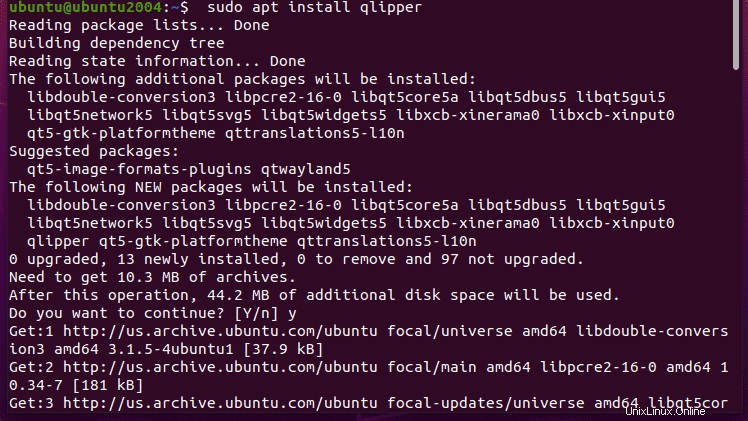
4。 Qlipperを実行する
インストール後にこのオープンソースのクリップボード履歴マネージャーアプリを実行するには、Ubuntuアプリケーションランチャーに移動して「Qlipper」を検索します。
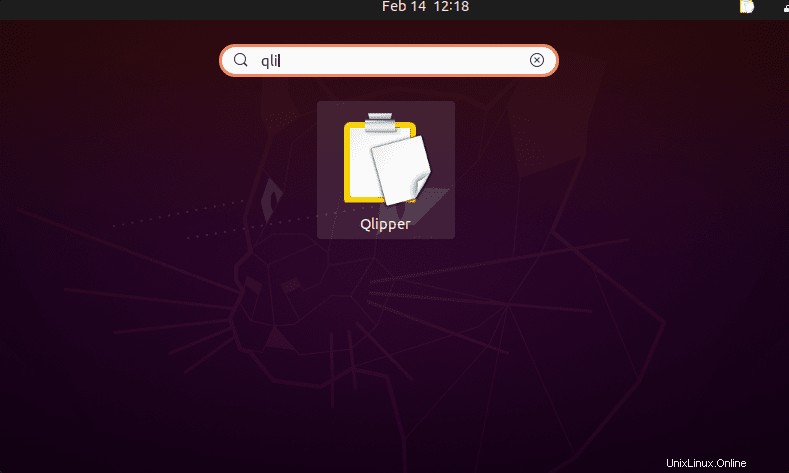
これで、タスクバーにQlipperアイコンが表示されます。最近コピーしたアイテムのリストを取得するには、そのQlipperアイコンをダブルクリックすると、クリップボードの履歴が表示されます。もう一度コピーしたい履歴アイテムをクリックするだけで、システムの任意の場所に貼り付けることができます。
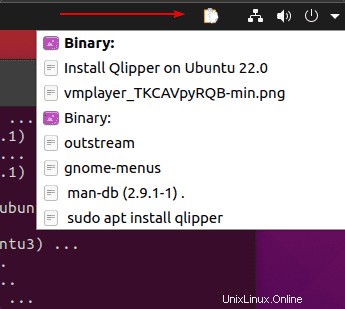
5。 Ubuntu22.04からQlipperをアンインストールする| 20.04
しばらくして、Linuxシステムでこのアプリケーションが不要になった場合は、同じAPTパッケージを使用して削除できます。与えられたコマンドを使用するだけです:
sudo apt remove qlipper
sudo apt -y autoremove --purge qlipper
このようにして、コマンドターミナルを使用して、UbuntuJammyまたはフォーカルLinuxでクリップボード履歴プログラムを簡単に作成できます。